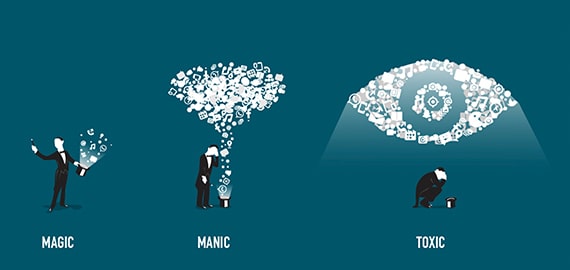统计分析指出25美元的树莓派正受到狂热吹捧、这也是为什么当我写树莓派差劲的时候,会受到来自树莓派粉丝的严厉苛责。如果你刚买了一个树莓派产品,那么你很幸运的,会得到一个免费的内存升级。现在,当你已经入手一个树莓派的时候,让我们来看看怎么在Ubunt
统计分析指出25美元的树莓派正受到狂热吹捧、这也是为什么当我写树莓派差劲的时候,会受到来自树莓派粉丝的严厉苛责。一旦你刚买了一个树莓派产品,那么你很幸运的,会得到一个免费的内存升级。现在,当你已经入手一个树莓派的时候,让大家来看看怎么在Ubuntu环境下在SD卡里安装一个Raspbian OS。利用图形界面,大家可以非常容易的安装上它。当然专家们可以使用终端去安装,但是假如你还只是一个初学者,利用图形界面安装也许会更好一点。在你变得更厉害之前,你需要保证的是把树莓派能够正常工作的准备工作做好(http://itsfoss.com/things-you-need-to-get-your-raspberry-pi-working/)。
步骤一:下载Raspbian OS的光盘镜像ISO文件:
你可以从树莓派的网站(http://www.raspberrypi.org/downloads)获得它。然后进入Raspbian “wheezy”区域去下载。ISO文件会以.zip压缩文件的形式下载。右击,解压这个压缩文件,然后你可以得到一个.iso的镜像文件。为了能够使用这个.sio镜像文件,大家需要一个应用程序能够读取这个.iso文件。为了达到这一目的,大家准备使用ImageViewer(镜像查看器)。
步骤二:安装ImageViewer:
你可以在从Ubuntu软件中心安装,打开软件中心搜索ImageViewer(镜像查看器)。
步骤三:在SD卡里安装RaspbianOS:
如你所知,树莓派只能从SD卡里面启动(不能从usb存储设备启动),你需要一个容量至少4GB的SD内存卡。进行安装之前,请确保已经对SD卡进行了格式化。现在打开ImageViewer。然后找到ISO镜像文件的路径,一旦你对这一点比较茫然,可以试着安装这个顺序走:文件系统->家目录->用户目录->下载
很重要的一点:确保通向ISO镜像文件的路径里面没有任何空格,这个的意思是说,千万不要把ISO镜像文件保存到一个名称里面有空格的目录里面。
然后点击“write to device(写入到设备)”需要等待几分钟安装完成。
点击这里查看原文:http://itsfoss.com/tutorial-how-to-install-raspberry-pi-os-raspbian-wheezy/
声明: 此文观点不代表本站立场;转载须要保留原文链接;版权疑问请联系我们。